Sådan får du adgang og bruger Apple Music Replay
Hvad er Apple Music Replay?
Apple Music Replay er en funktion, der giver dig adgang til din lyttehistorie og opretter personaliserede afspilningslister baseret på dine mest streamed sange fra hvert år.Det'S som en tidskapsel af dine yndlingsmelodier, så du kan genopleve din musikalske rejse i løbet af de sidste tolv måneder.
Tænk på det som en digital blanding'S samles automatisk for dig, baseret på dine lyttevaner.Med Apple Music Replay kan du nemt opdage gamle favoritter eller nye kunstnere, som du måske har savnet i løbet af året.
For at få adgang til Apple Music Replay er alt hvad du har brug for et aktivt Apple Music -abonnement og en kompatibel enhed.Uanset om du bruger en iPhone, iPad, Mac eller PC, kan du hurtigt komme i gang og begynde at udforske dine personlige afspilningslister.
Når først du'har adgang til Apple Music Replay, dig'Jeg kan se dine topsange, topartister og total lytningstid for året.Plus, du kan tjekke spillelister, der er organiseret efter år og let dele dem med dine venner og familie.
Så hvis du'Re nogen, der elsker musik og ønsker at holde styr på dine lyttevaner, Apple Music Replay er det perfekte værktøj til dig.Begynd at udforske din musikalske rejse i dag, og opdag kraften hos personaliserede afspilningslister med Apple Music Replay.
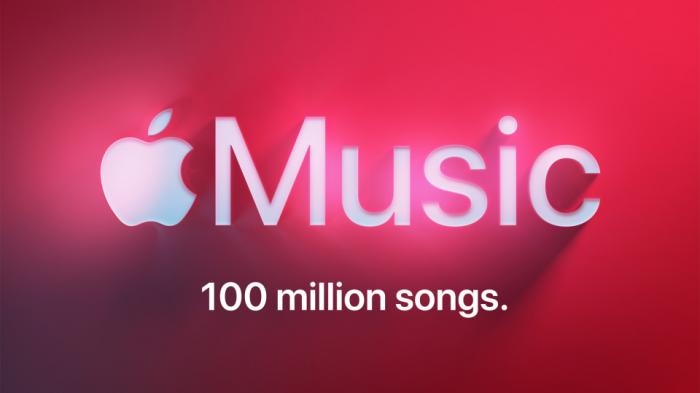
Sådan får du adgang til Apple Music Replay på iPhone
Apple Music Replay er en funktion, der giver brugerne mulighed for at se deres mest spillet sange, kunstnere og albums fra det forløbne år.Det'er en fremragende måde at opdage ny musik baseret på dine lyttevaner.Her'S Sådan får du adgang til det på din iPhone:
- For at få adgang til Apple Music Replay på din iPhone, skal du starte Apple Music -appen.
- Tryk på dit profilbillede i øverste venstre hjørne af skærmen.
- Rul ned og vælg"Få din replay -blanding."
- Du'll omdirigeres til en webside, hvor du kan generere din Apple Music Replay -afspilningsliste.
- Tryk på"Tilføje"knappen for at tilføje playlisten til dit bibliotek.
Når først du'VE genererede din Apple Music Replay -afspilningsliste, den opdateres hver søndag med dine mest spillet sange, kunstnere og albums fra den sidste uge.Du kan få adgang til det ved at gå til dit bibliotek og vælge"Afspilningslister."
Det'er værd at bemærke, at Apple Music Replay kun går tilbage så langt som starten af året, så hvis du'På udkig efter dine mest spillet sange før da, vandt du'Jeg finder dem her.Du kan dog altid tjekke din lyttehistorie i"For nylig spillet"Sektion af appen.
Sammenfattende er adgang til Apple Music Replay på din iPhone en ligetil proces.Bare gå til dit profilbillede, rulle ned til"Få din replay -blanding,"Generer din playliste, og nyd at lytte til dine mest spillet sange, kunstnere og albums fra det forløbne år.
Sådan får du adgang til Apple Music Replay på iPad
Apple Music Replay er en fantastisk funktion, der giver dig mulighed for at genopdage dine yndlingsspor og kunstnere fra det forløbne år.Hvad enten du'RE EN AVID MUSIC -ELSKER ELLER JUST LEDE AT EN FUN NOSTALGIA, at få adgang til din Apple Music Replay -afspilningsliste på din iPad er hurtig og nem.
For det første skal du sørge for, at du har den nyeste version af Apple Music -appen installeret på din iPad.Start derefter appen og naviger til"Lyt nu"Fanen i bunden af skærmen.
Rul ned, indtil du ser"Få din replay -blanding"sektion og tryk på det.Du'll omdirigeres til Apple Music Replay -webstedet, hvor du kan få adgang til din personlige playliste.
Alternativt kan du også få adgang til din Apple Music Replay -afspilningsliste direkte fra Apple Music -appen på din iPad.Bare gå til"Bibliotek"Fanen og rul ned, indtil du ser"Afspilningslister"afsnit.
Under"Nylig tilføjet"sektion, dig'Jeg finder"Replay 20xx"Afspilningsliste, hvor XX repræsenterer det indeværende år.Tryk på det, og dig'Jeg kan se din personaliserede playliste baseret på dine mest lyttede til sange, kunstnere og årets albums.
Herfra kan du lytte til din Apple Music Replay -afspilningsliste når som helst og hvor som helst, så længe du har et aktivt Apple Music -abonnement.Du kan også tilføje ethvert spor eller album til dit personlige bibliotek eller dele din playliste med venner og familie via sociale medier eller messaging -apps.
Afslutningsvis er det en leg at få adgang til Apple Music Replay på din iPad.Med bare et par vandhaner kan du genopdage dine yndlingsmelodier og opleve glæden ved musik på ny.Så hvad venter du på?Kom i gang i dag og nyd din personlige playliste på din iPad!
Sådan får du adgang til Apple Music Replay på Mac
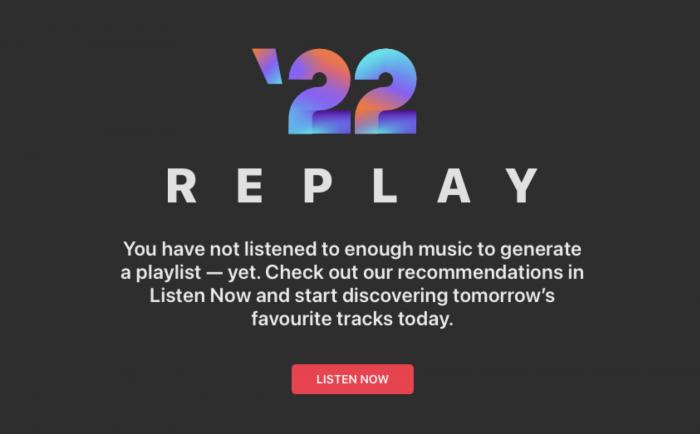
Apple Music Replay er en fantastisk funktion, der giver dig mulighed for at gennemgå dine mest spillede numre, kunstnere og albums i det forløbne år.hvis du'Re en ivrig Apple Music -lytter og vil se, hvad du'Vi har lyttet til for nylig, at få adgang til Apple Music Replay på din Mac er en hurtig og ligetil proces.
Til at begynde med skal du åbne Apple Music -appen på din Mac.Når du har åbnet den, skal du se en sidebjælke på venstre side af din skærm.Rul ned, indtil du ser"Lyt nu"sektion, hvor du finder en lille header med titlen"Få personlige blandinger."
Under dette afsnit vil du se"For nylig spillet"mulighed.At klikke på det fører dig til al den musik, du for nylig har spillet på din Mac.Her'Jeg finder også en"Replay 2021"Playlist -ikon, som er genvejen til at få adgang til din Apple Music Replay for det indeværende år.
Klik på"Replay 2021"Afspilningsliste fører dig til dine topsange fra dette år i faldende rækkefølge af skuespil.Du kan også se dine top kunstnere, albums og afspilningslister, der bruger de andre faner, der er tilgængelige under"Replay 2021"header.
I tilfælde af at du don'T se"Replay 2021"playliste eller enhver anden replay -playliste, Don'T Bekymring.Det betyder kun, at du har'T spillede nok musik endnu til at generere en brugerdefineret playliste.
At's det!Adgang til Apple Music Replay på din Mac er så enkel.Du kan også Download Apple Music Eller del din Apple Music Replay -afspilningsliste på sociale medier eller nulstil den, hvis du'D kan godt lide at starte frisk.
Afslutningsvis er det en god måde at opdage ny musik, mens du gennemgår dine gamle favoritter at få adgang til Apple Music Replay på din Mac.Prøv det i dag, og lad os vide, hvad du synes!
Sådan får du adgang til Apple Music Replay på pc
Apple Music Replay er en fantastisk funktion, der giver dig mulighed for at genopleve din musikalske rejse ved at oprette en playliste af dine mest spillede sange.Funktionen er tilgængelig på tværs af flere enheder, inklusive pc'er.I denne artikel vil vi guide dig om, hvordan du får adgang til og bruger Apple Music Replay på din pc.
Trin 1: Start din browser
Det første trin til at få adgang til Apple Music Replay på din pc er at starte din foretrukne browser.Du kan bruge enhver browser som Google Chrome, Mozilla Firefox, Safari eller Microsoft Edge.
Trin 2: Besøg Apple Music -webstedet
Når du har lanceret din browser, skal du navigere til Apple Music -webstedet på www.music.apple.com.Sørg for, at du er logget ind ved hjælp af dine Apple ID -legitimationsoplysninger.
Trin 3: Adgang til dit bibliotek
Når du har logget ind, skal du klikke på"Bibliotek"Ikon placeret i øverste venstre hjørne af din skærm.Her vil du være i stand til at se alle dine tidligere gemte afspilningslister, albums og sange.
Trin 4: Vælg"Apple Music Replay"
Med dit bibliotek åbent skal du rulle ned, indtil du ser"Lavet til dig"afsnit.Under dette afsnit skal du finde"Apple Music Replay"mulighed.Klik på den for at få adgang til din replay -playliste.
Trin 5: Lyt og del
Tillykke!Du har med succes adgang til din Apple Music Replay -afspilningsliste på din pc.Du kan lytte til dine yndlingssange og dele playlisten med dine venner og familie på sociale medieplatforme som Facebook, Twitter og Instagram.
Bonus tip: Nulstil din gentagelsesafspilningsliste
Hvis du vil nulstille din Apple Music Replay -afspilningsliste, skal du følge disse enkle trin:
- Naviger til"Lyt nu"Fanen på Apple Music -webstedet
- Rul ned til bunden af siden og vælg"Apple Music Replay"
- Klik på"Nulstil"Knappen placeret i det nederste højre hjørne af din skærm.
Afslutningsvis er Apple Music Replay en spændende funktion, der giver dig mulighed for at genopdage dine yndlingssange og kunstnere.Med ovenstående trin kan du nemt få adgang til og bruge denne funktion på din pc.Nyd at lytte til dine topsange og dele din playliste med andre! Og for dem, der søger mere fleksibilitet med deres Apple Music Library, skal du overveje at udforske metoder til Fjern DRM fra Apple Music , så du kan nyde dine yndlingsspor på enhver enhed eller platform uden begrænsninger.
Sådan ser du din Apple Music Replay Playlist
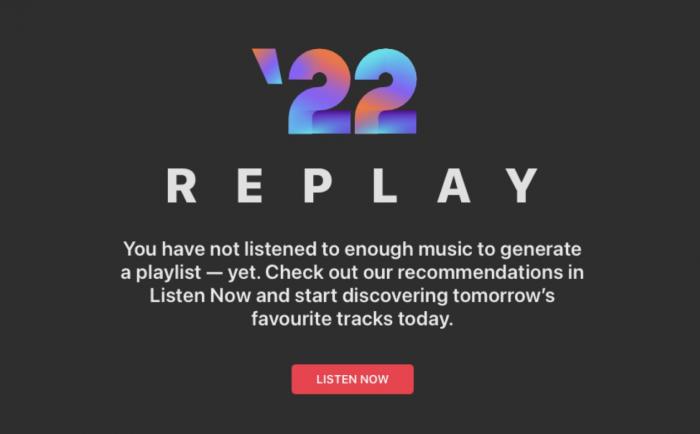
Apple Music Replay er en funktion, der giver brugerne adgang til deres mest spillede sange, kunstnere og årets albums.Det'er en fremragende måde at opdage din musikalske smag og udforske nye kunstnere baseret på dine lyttevaner.I dette afsnit'Jeg viser dig, hvordan du kan se din Apple Music Replay -afspilningsliste og få mest muligt ud af denne fantastiske funktion.
Følg disse enkle trin for at få adgang til din Apple Music Replay -afspilningsliste:
- Åbn Apple Music -appen på din iPhone, iPad eller Mac.
- Tryk på"Lyt nu"Fanen.
- Rul ned til bunden af siden, indtil du ser"Replay 20xx"afsnit.
- Tryk på"Få din replay -blanding"knap for at generere din playliste.
Når først du'VE genereret din Apple Music Replay -afspilningsliste, du kan begynde at nyde dine yndlingssange fra det forløbne år.
Det fantastiske ved Apple Music Replay er, at den opdateres hver uge med dine seneste lytningsdata, så du kan altid se, hvad du'har lyttet til for nylig.For at se din opdaterede playliste skal du bare følge de samme trin, der er nævnt ovenfor.
Hvis du vil dele din Apple Music Replay -afspilningsliste med dine venner eller familie, kan du nemt gøre det.Bare tryk på"Del"knap ved siden af playlisten, og vælg din foretrukne metode til deling.
Endelig, hvis du vil nulstille din Apple Music Replay -afspilningsliste, skal du følge disse trin:
- Åbn Apple Music -appen på din enhed.
- Tryk på"Lyt nu"Fanen.
- Rul ned til bunden af siden, indtil du ser"Replay 20xx"afsnit.
- Tryk på"Nulstil gentagelse"knap for at nulstille din playliste.
Afslutningsvis er Apple Music Replay en fantastisk funktion, der giver dig mulighed for at genopdage dine yndlingssange og kunstnere i året.Med kun et par klik kan du generere og dele din playliste med dine kære og nulstille den, når du vil.Så gå videre og udforsk din musikalske smag med Apple Music Replay!
Sådan deler du din Apple Music Replay -afspilningsliste
At dele dine yndlingssange og afspilningslister med venner og familie har aldrig været lettere takket være Apple Music Replay -funktionen.Med Apple Music Replay kan du nemt dele dine mest spillede sange og afspilningslister fra det forløbne år.ellers til Download Apple Music Her'S hvordan man gør det:
- Åbn Apple Music -appen på din iPhone, iPad, Mac eller PC.
- Naviger til"Lyt nu"Fanen og rul ned til"Replay 2021"afsnit.
- Tryk på"Se alt"knap ved siden af"Replay 2021"overskrift.
- Vælg den afspilningsliste, du vil dele, og tryk på den for at åbne den.
- Tryk på"Del"Ikon placeret i øverste højre hjørne af skærmen.
- Du vil nu se flere delingsmuligheder, såsom meddelelser, mail, airdrop og mere.
- Vælg delingsmetoden, der passer bedst til dig.
Du kan også dele din Replay -afspilningsliste direkte fra Apple Music -webstedet.Her'S hvordan man gør det:
- Gå til Apple Music -webstedet og log ind med dit Apple ID.
- Klik på"Lyt nu"Fanen og rul ned til"Replay 2021"afsnit.
- Klik på"Se alt"knap ved siden af"Replay 2021"overskrift.
- Vælg den afspilningsliste, du vil dele, og klik på den for at åbne den.
- Klik på de tre prikkerikonet placeret ved siden af playliste -titlen.
- Fra rullemenuen skal du vælge"Del playliste".
- Vælg den delingsmetode, du foretrækker.
Afslutningsvis er det at dele din Apple Music Replay -afspilningsliste'Re ved hjælp af din iPhone, iPad, Mac eller PC.Så gå videre og del dine yndlingssange og afspilningslister med dine kære og spred glæden ved musik.
Sådan nulstilles din Apple Music Replay -afspilningsliste
Apple Music Replay er en fantastisk funktion, der giver dig mulighed for at se dine mest lyttede sange og kunstnere i det forløbne år.Nogle gange vil du måske nulstille din replay -afspilningsliste for at starte frisk.Måske er din smag inden for musik ændret, eller måske vil du bare se nye resultater.
Nulstilling af din Apple Music Replay -afspilningsliste er en relativt ligetil proces, der kan udføres på både mobil- og desktopversionerne af appen.Her'at vise:
- Åbn Apple Music -appen på din valgte enhed.
- Tryk på"Lyt nu"Fanen i bunden af skærmen.
- Rul ned, indtil du ser"2021 Replay"afsnit.
- Tryk på de tre prikker ved siden af replay -afspilningslisten.
- Vælg"Slet fra biblioteket."
At's det!Din Apple Music Replay -afspilningsliste er nu nulstillet.Du kan nu begynde at lytte til nye sange og kunstnere for at skabe en helt ny gentagelsesafspilningsliste for det kommende år.
Det'er vigtigt at bemærke, at nulstilling af din replay -afspilningsliste sletter alle dine tidligere lytningsdata, så sørg for, at du'er sikker, før du fortsætter.
Afslutningsvis er nulstilling af din Apple Music Replay -afspilningsliste en nem måde at starte frisk med dine musikpræferencer.Hvad enten du'Når man ønsker at udforske nye genrer eller skabe en helt anden playliste, kan denne enkle proces hjælpe dig med at nå dine mål.Husk bare at tænke to gange, før du rammer den sletningsknap!
